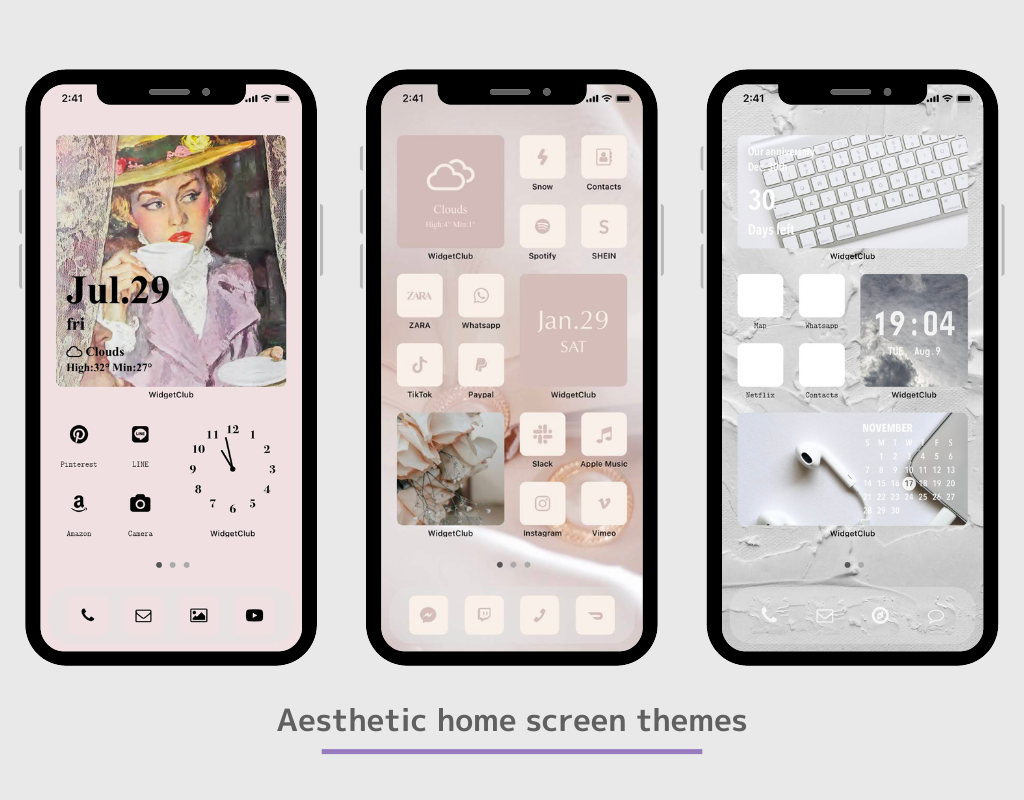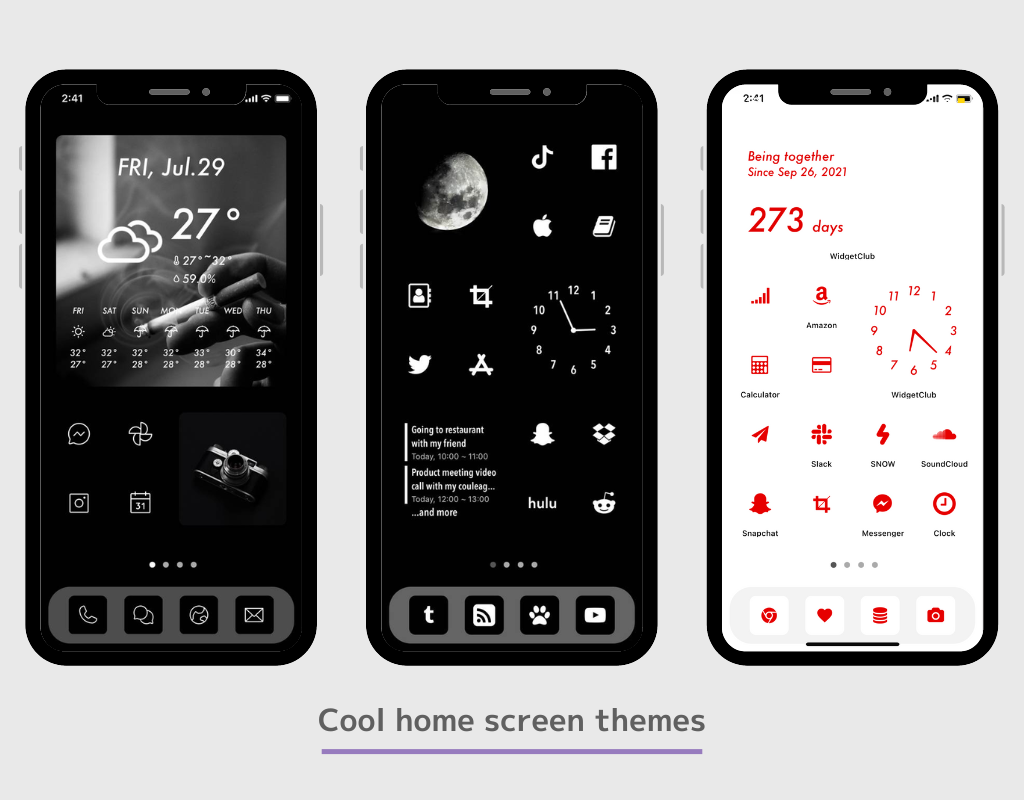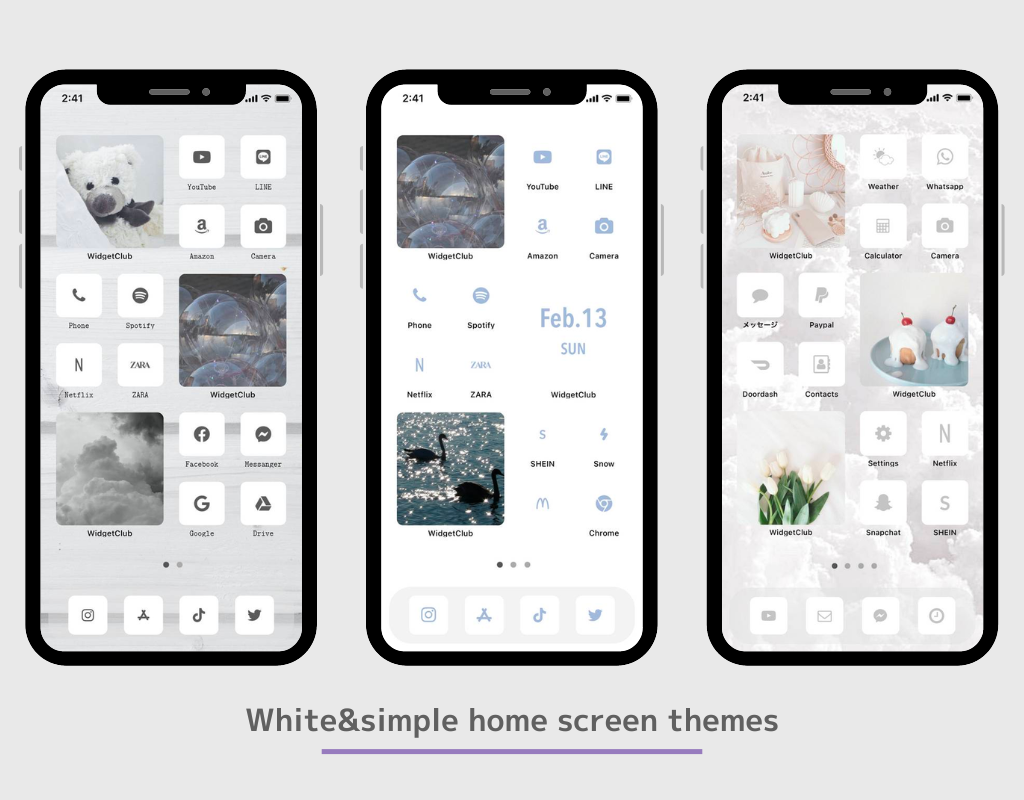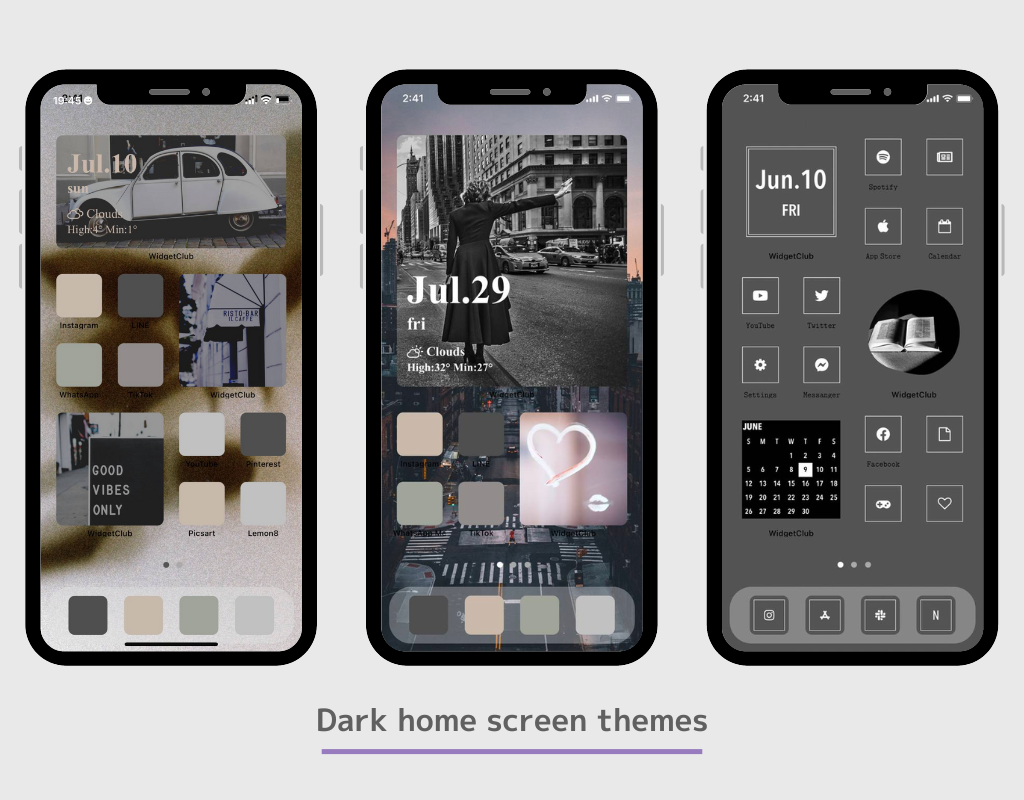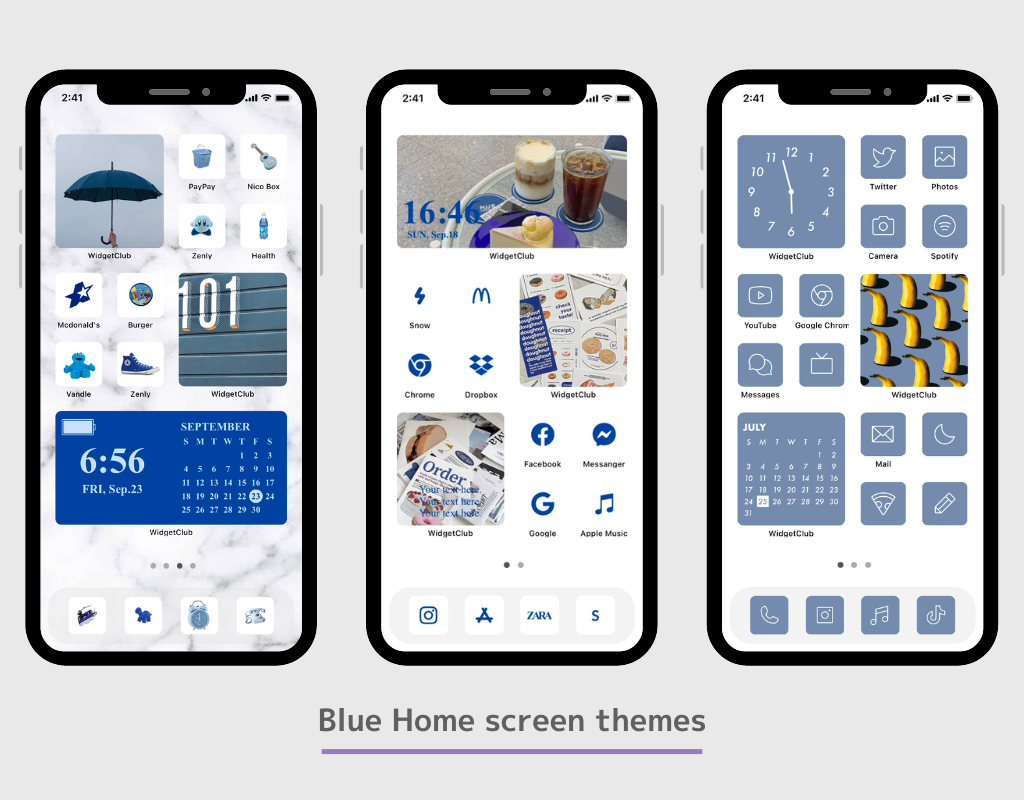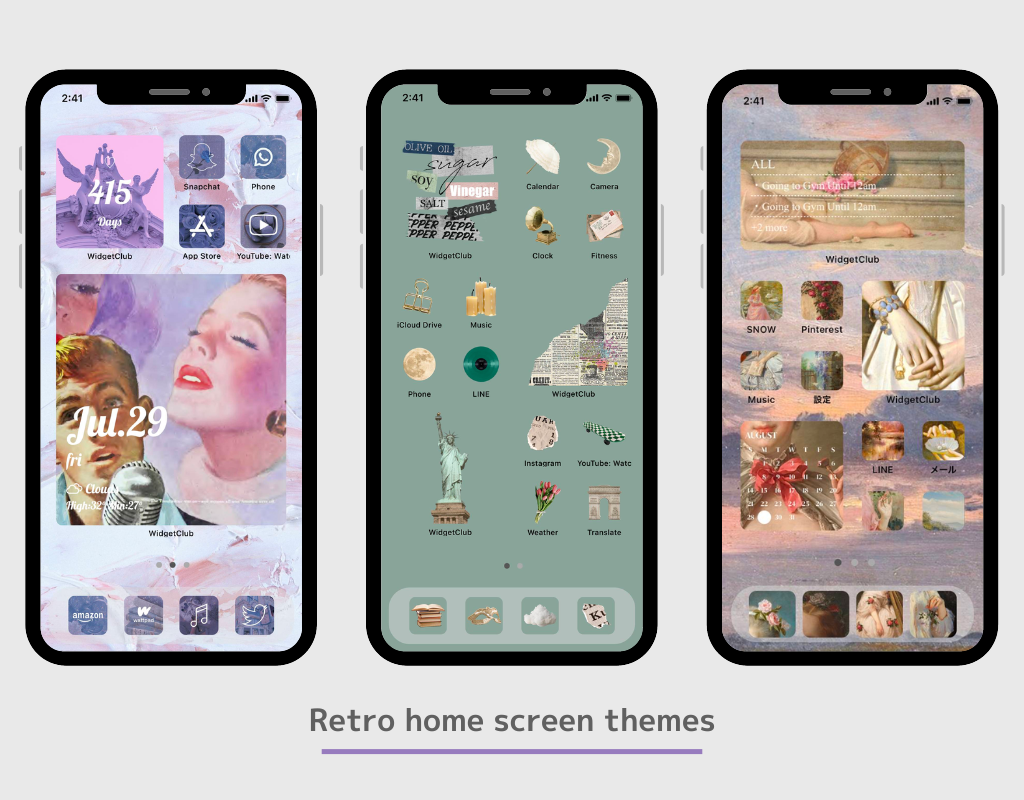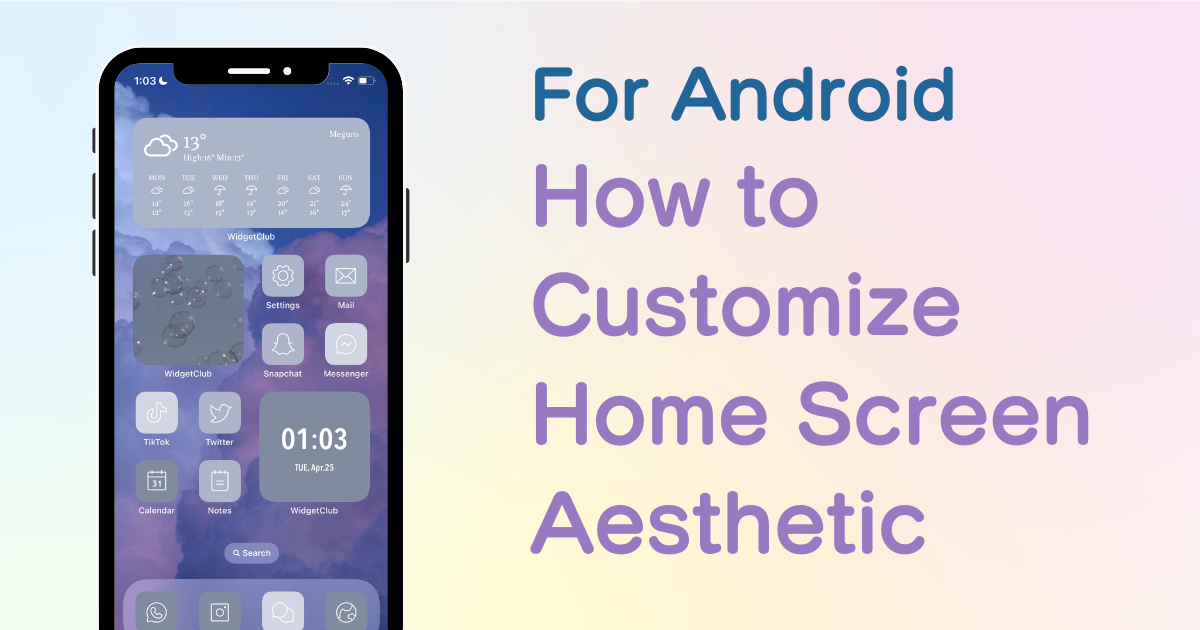
πίνακας περιεχομένων

Χρειάζεστε μια αποκλειστική εφαρμογή για να προσαρμόσετε την αρχική σας οθόνη με στυλ! Αυτή είναι η οριστική έκδοση της εφαρμογής ντυσίματος που έχει όλα τα υλικά ντυσίματος!
Γνωρίζατε ότι το Android σάς επιτρέπει να προσαρμόζετε την αρχική σας οθόνη όχι μόνο με ταπετσαρία, αλλά και με εικονίδια και γραφικά στοιχεία;
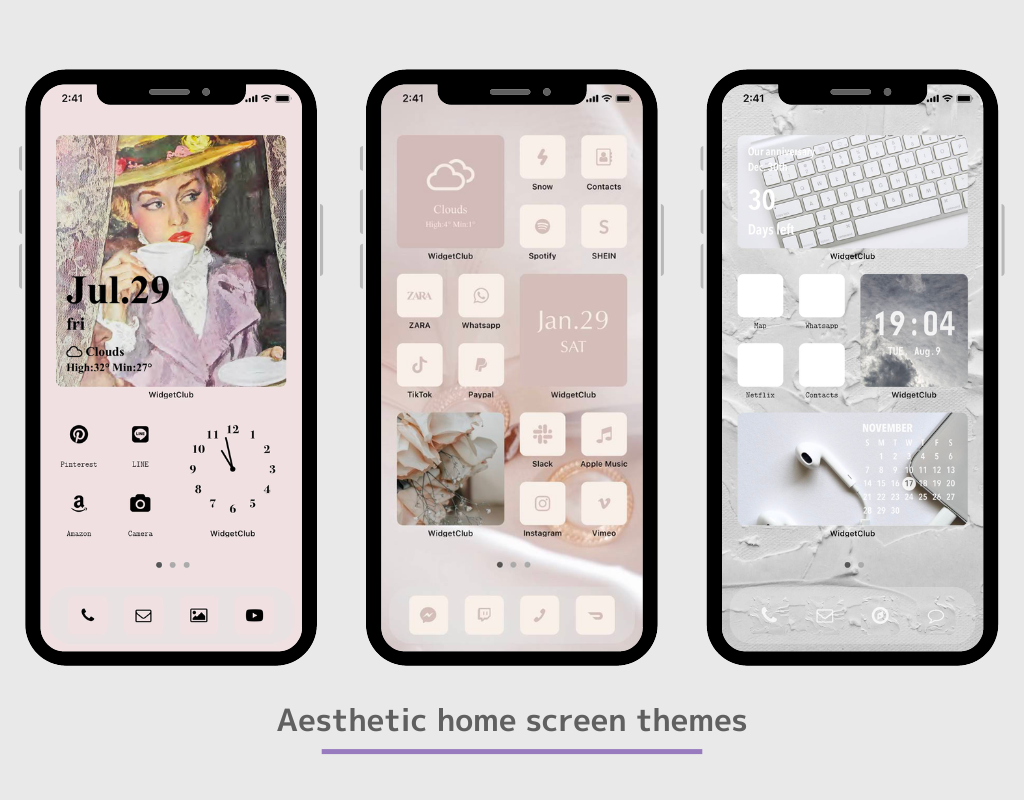
Με τη λειτουργία widget και τις συντομεύσεις εφαρμογών, μπορείτε να καρφιτσώσετε πληροφορίες που προβάλλετε συχνά, όπως ο καιρός, το ρολόι και το χρονοδιάγραμμα στην αρχική οθόνη ως γραφικό στοιχείο, ενώ μπορείτε ακόμη και να αλλάξετε τα εικονίδια σε κομψές εικόνες εικονιδίων εφαρμογών!
Σε αυτό το άρθρο, θα σας πω πώς να αλλάξετε την αρχική σας οθόνη για Android που προτείνω από εμένα που έχω χρησιμοποιήσει περισσότερες από 50 διαφορετικές εφαρμογές για να αλλάξετε την αρχική σας οθόνη!
Σε αυτό το άρθρο, θα εξηγήσω τον τρόπο προσαρμογής του Android με την εφαρμογή που ονομάζεται "WidgetClub"!
Το WidgetClub παρέχει το θέμα της αρχικής οθόνης all-in-one, συμπεριλαμβανομένων γραφικών στοιχείων, εικονιδίων και ταπετσαριών, ώστε να μπορείτε να αλλάξετε εύκολα τα εικονίδια και τα γραφικά στοιχεία σας χωρίς την ταλαιπωρία της συλλογής υλικού!
Όλα τα βασικά γραφικά στοιχεία, όπως πληροφορίες καιρού, ημερολόγιο, ημερομηνία και ρολόι είναι διαθέσιμα στο WidgetClub.

Εάν θέλετε να προσαρμόσετε την αρχική σας οθόνη με έναν κομψό τρόπο που σας αρέσει, συνιστούμε να χρησιμοποιήσετε μια αποκλειστική εφαρμογή προσαρμογής αρχικής οθόνης αντί να χρησιμοποιήσετε το προεπιλεγμένο γραφικό στοιχείο. Με μια αποκλειστική εφαρμογή, μπορείτε να ορίσετε την αγαπημένη σας φωτογραφία ως φόντο, να αλλάξετε τη γραμματοσειρά και ούτω καθεξής.
Ορισμένες οικιακές εφαρμογές δεν σας επιτρέπουν να ορίσετε πολλά widget! (Βεβαιωθείτε ότι έχετε αλλάξει αυτό εάν χρησιμοποιείτε το OPPO!)
Συνιστούμε τη λήψη δημοφιλών οικιακών εφαρμογών για μεγαλύτερη ευελιξία προσαρμογής. Επίσης, η εφαρμογή home πρέπει να διορθωθεί από την αρχή, διαφορετικά αν αλλάξετε την εφαρμογή home σε άλλη εφαρμογή μετά τη ρύθμιση του γραφικού στοιχείου, το γραφικό στοιχείο που ορίσατε θα εξαφανιστεί⚠️
Το Nova launcher" είναι η πιο δημοφιλής οικιακή εφαρμογή για Android (πάνω από 10 εκατομμύρια λήψεις.) (Δοκιμάσαμε και αυτό)
Μπορείτε να ορίσετε τον αριθμό των κάθετων και οριζόντιων εικονιδίων στην αρχική εφαρμογή. Η ρύθμιση τους από την αρχή διευκολύνει τη δημιουργία της αρχικής οθόνης όπως τη φαντάζεστε! Μπορείτε να τα ορίσετε από τις Ρυθμίσεις της Home App! (Εάν δεν ξέρετε πώς να το κάνετε αυτό, δοκιμάστε να αναζητήσετε "αλλαγή αριθμού πλέγματος εφαρμογών αρχικής σελίδας"!
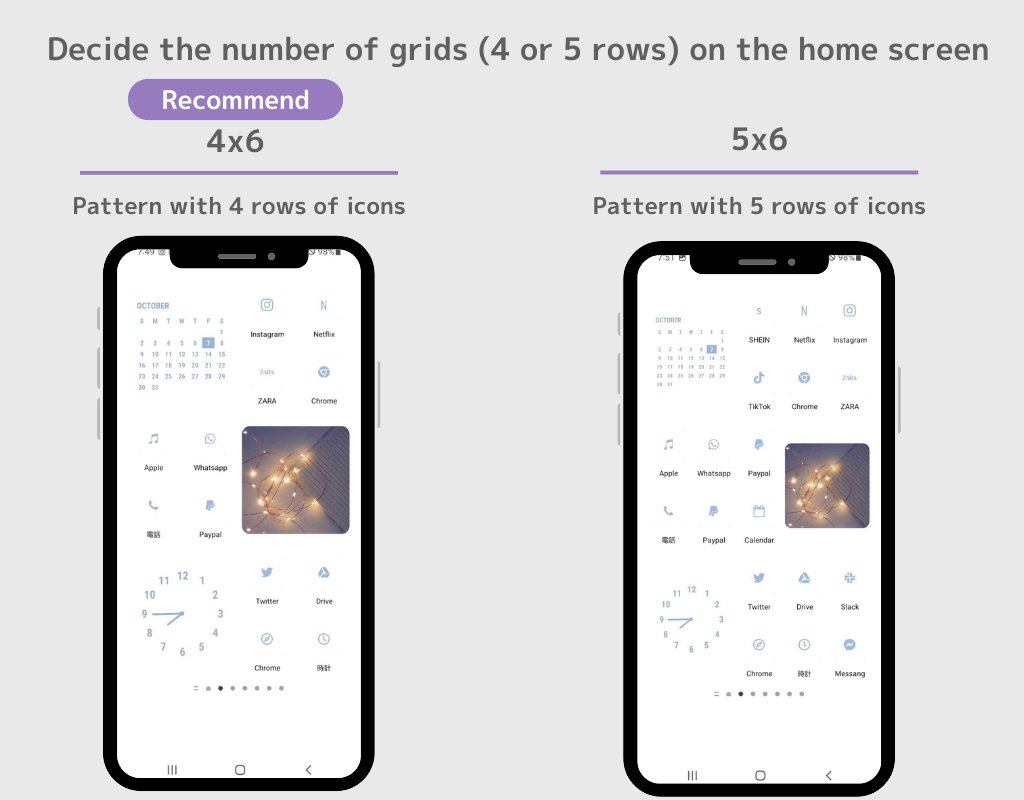
(⚠️Ανάλογα με την αρχική εφαρμογή που χρησιμοποιείτε, ο τρόπος με τον οποίο ρυθμίζετε τα γραφικά στοιχεία και τα εικονίδια σας μπορεί να διαφέρει, αλλά η βασική ροή είναι η ίδια! ⚠️)
1. Κατεβάστε το WidgetClub, μια εφαρμογή προσαρμογής αρχικής οθόνης!
2. Ανοίξτε την εφαρμογή WidgetClub, επιλέξτε το θέμα της αρχικής οθόνης (ένα σύνολο ταπετσαριών, εικονιδίων και γραφικών στοιχείων αρχικής οθόνης) που θέλετε να αλλάξετε και πατήστε το κουμπί "Ορισμός".
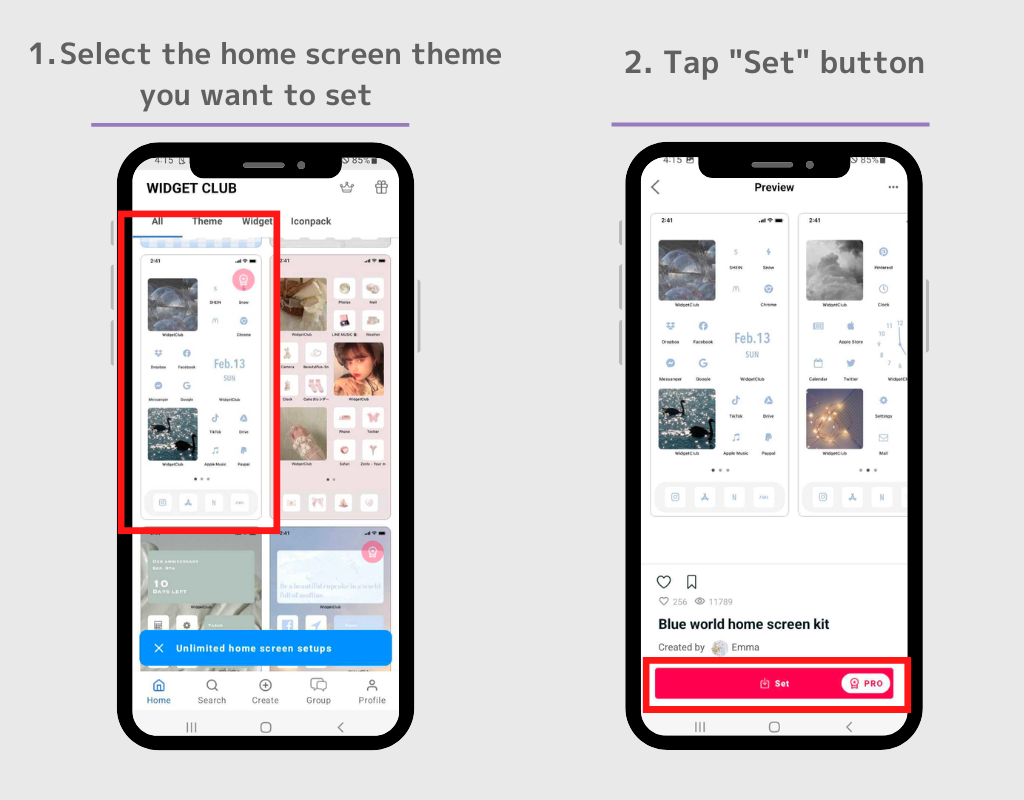
3. Το πρώτο βήμα είναι να ρυθμίσετε το widget. Πατήστε το γραφικό στοιχείο που θέλετε να ορίσετε στην οθόνη ρύθμισης θέματος.
4. Αντικαταστήστε το widget στις υποδοχές ρύθμισης widget που εμφανίζονται!
(Θυμηθείτε τι μέγεθος γραφικού στοιχείου έχετε ορίσει! (Σε αυτήν την περίπτωση, είναι το Μικρό μέγεθος. ) και, επίσης, σας συνιστούμε να ορίσετε πολλά ταυτόχρονα!)
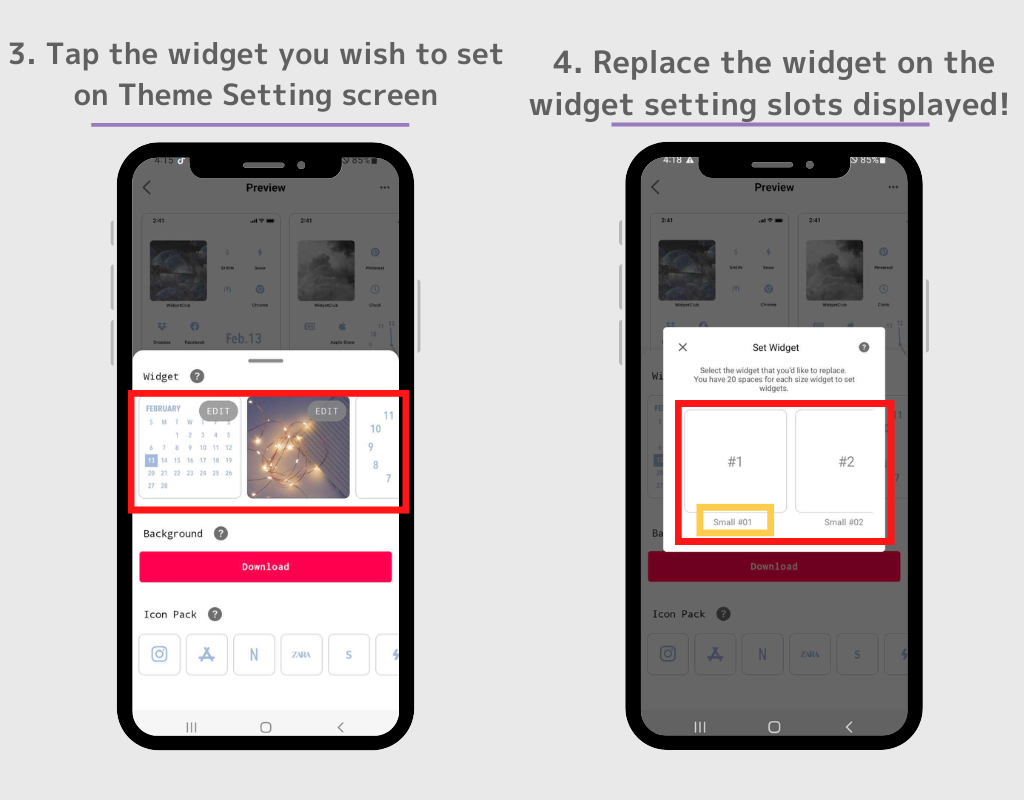
5. Μεταβείτε στην Αρχική οθόνη και πατήστε παρατεταμένα σε έναν κενό χώρο
6. Πατήστε το κουμπί «Γραφικά στοιχεία» όταν εμφανίζεται.
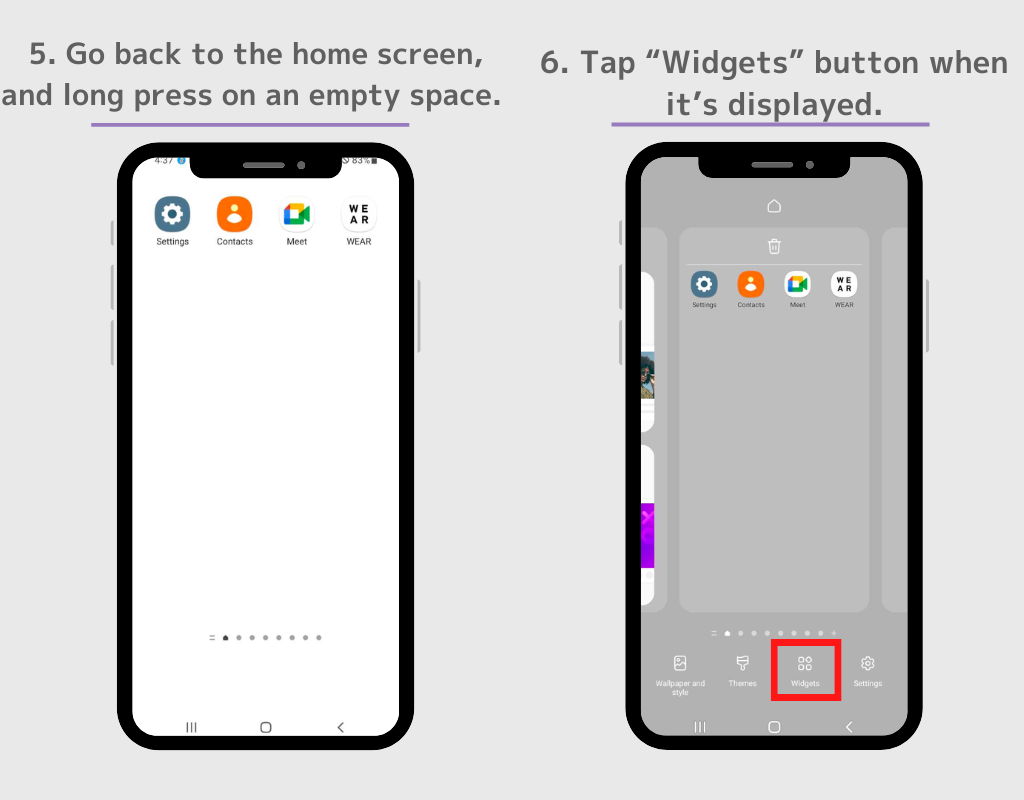
7. Θα εμφανιστεί μια λίστα με γραφικά στοιχεία και, στη συνέχεια, αναζητήστε "Widgetclub" . (Εάν δεν υπάρχει γραμμή αναζήτησης, ανακαλύψτε το Widgetclub από τη λίστα γραφικών στοιχείων.)
8. Υπάρχουν τέσσερις τύποι γραφικών στοιχείων WidgetClub: "εικονίδιο", "Μικρό", "Μεσαίο" και "Μεγάλο", οπότε Αγγίξτε το γραφικό στοιχείο του μεγέθους που μόλις ορίσατε στο βήμα 4
(Για παράδειγμα, επιλέγουμε το γραφικό στοιχείο Μικρού μεγέθους όπως ορίσαμε στο βήμα 4).
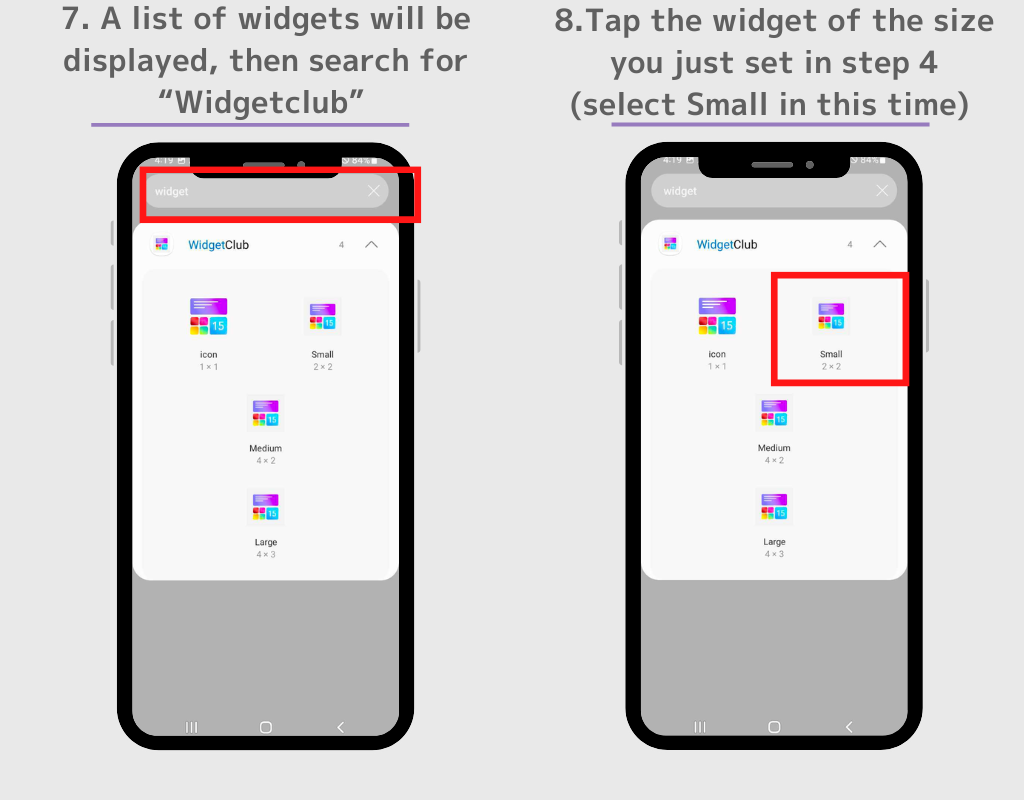
9. Θα μεταφερθείτε στην οθόνη ρυθμίσεων και, στη συνέχεια, πατήστε το γραφικό στοιχείο που θέλετε να ορίσετε.
10. Το widget εμφανίζεται τώρα! Μπορείτε να αλλάξετε ελεύθερα το μέγεθος και τη θέση του widget, επομένως μετακινήστε το σε οποιαδήποτε θέση θέλετε. Επαναλάβετε αυτή τη διαδικασία για να ορίσετε άλλα widget!
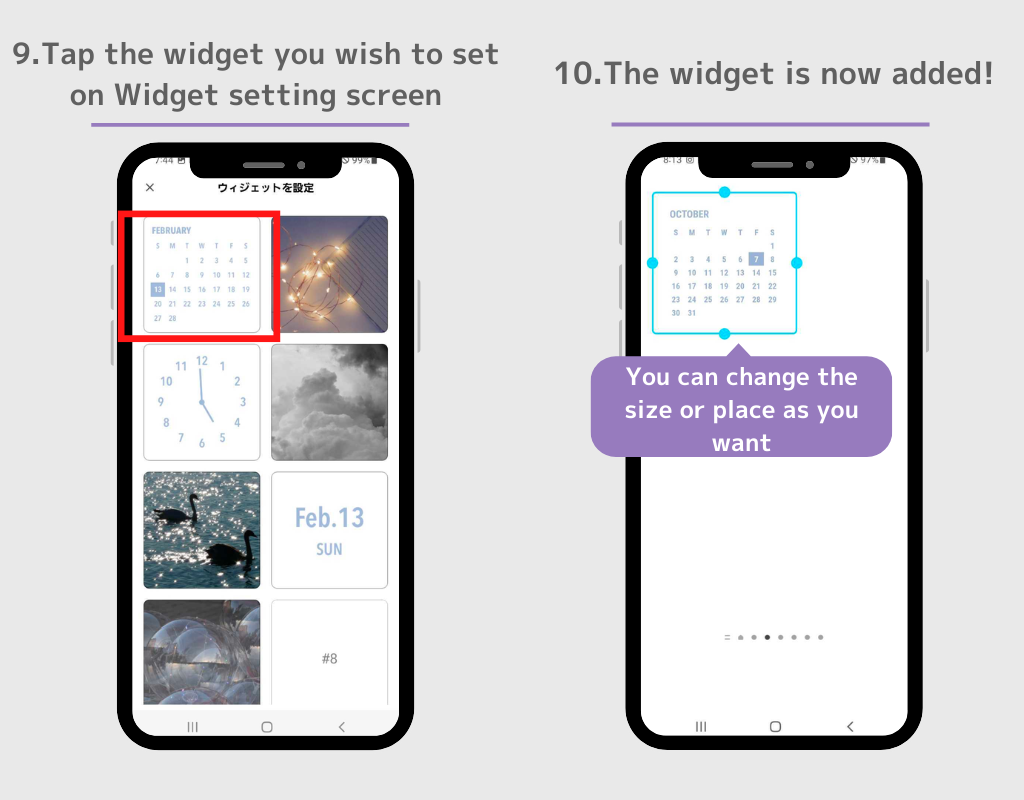
11. Στη συνέχεια, ας κατεβάσουμε wallpapers. Επιστρέψτε στην οθόνη ρύθμισης θέματος στο WidgetClub και πατήστε το κουμπί "Λήψη".
Η φωτογραφία θα ληφθεί στην εφαρμογή Φωτογραφίες. Είμαι βέβαιος ότι όλοι γνωρίζετε πώς να ρυθμίσετε την ταπετσαρία, οπότε θα παραλείψω την εξήγηση αυτή τη φορά!

12. Στη συνέχεια, ας ορίσουμε τα εικονίδια της εφαρμογής. Πατήστε το εικονίδιο στην οθόνη ρυθμίσεων θέματος.
13. Μεταβείτε στην οθόνη ρυθμίσεων εικονιδίων, όπου μπορείτε να επιλέξετε ποιες εφαρμογές θέλετε να συνδέσετε στην εικόνα στα αριστερά.
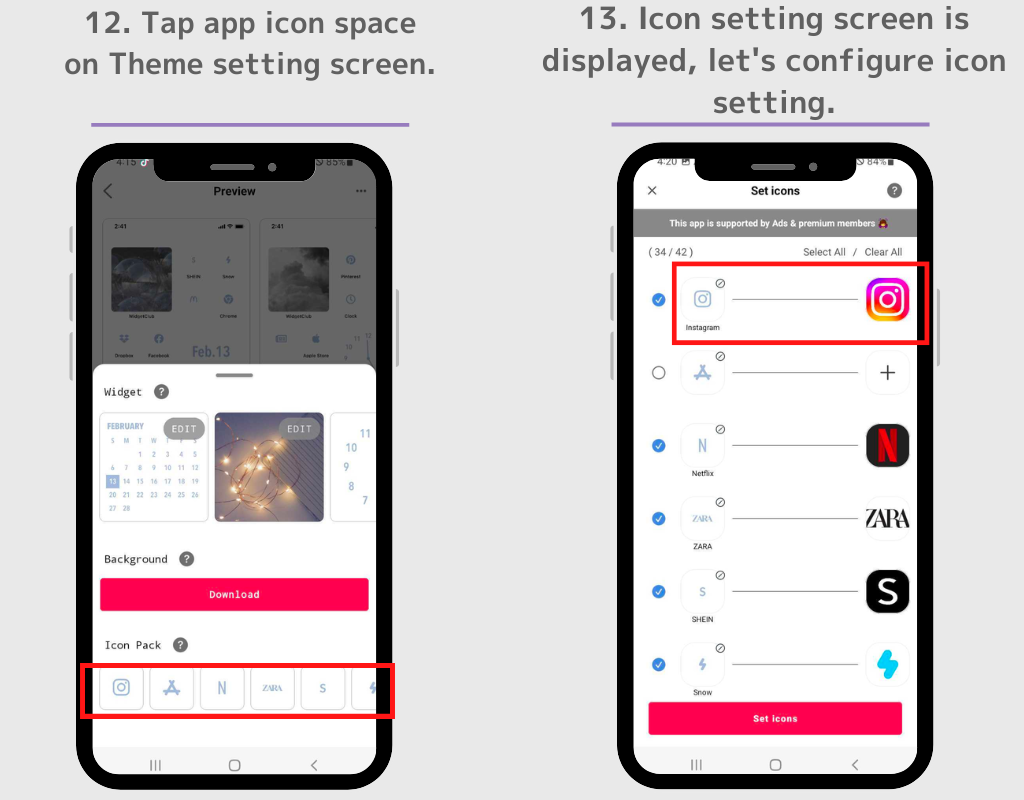
14.Μπορείτε να επιλέξετε ποιο εικονίδιο θα προσθέσετε επιλέγοντας το μπλε πλαίσιο ελέγχου.
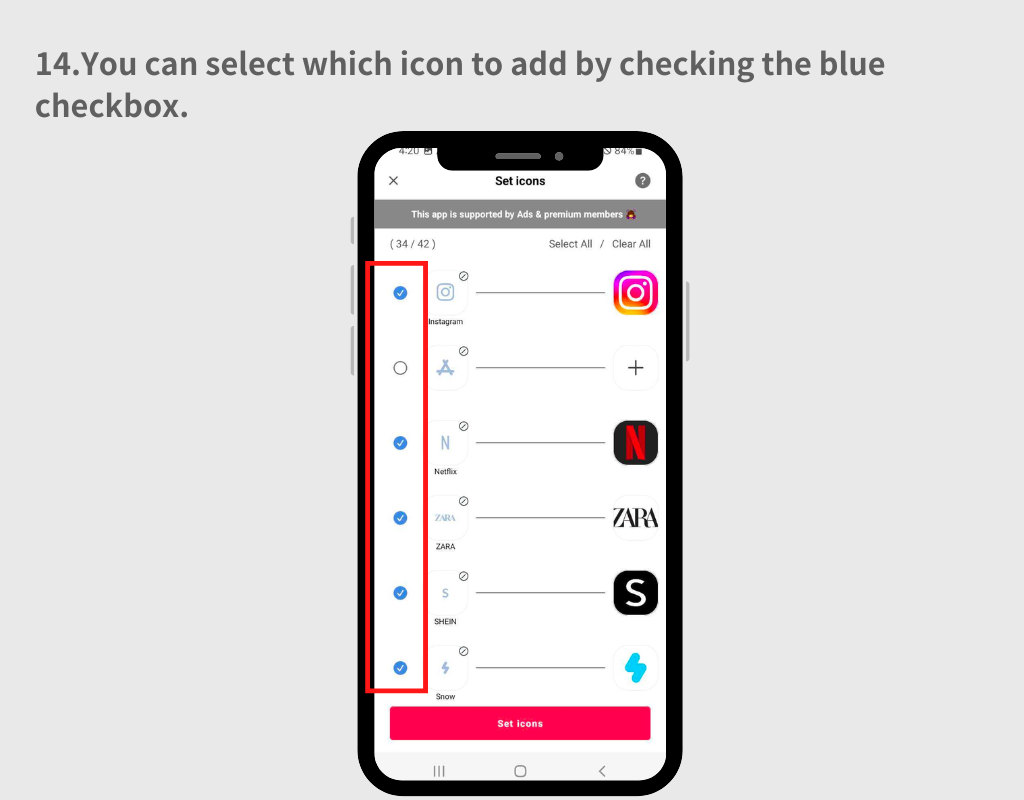
15. Εάν θέλετε να αλλάξετε την εφαρμογή ώστε να συνδέεται με την εικόνα, πατήστε το εικονίδιο της εφαρμογής στη δεξιά πλευρά και, στη συνέχεια, αναζητήστε την εφαρμογή στο πλαίσιο αναζήτησης που εμφανίζεται.
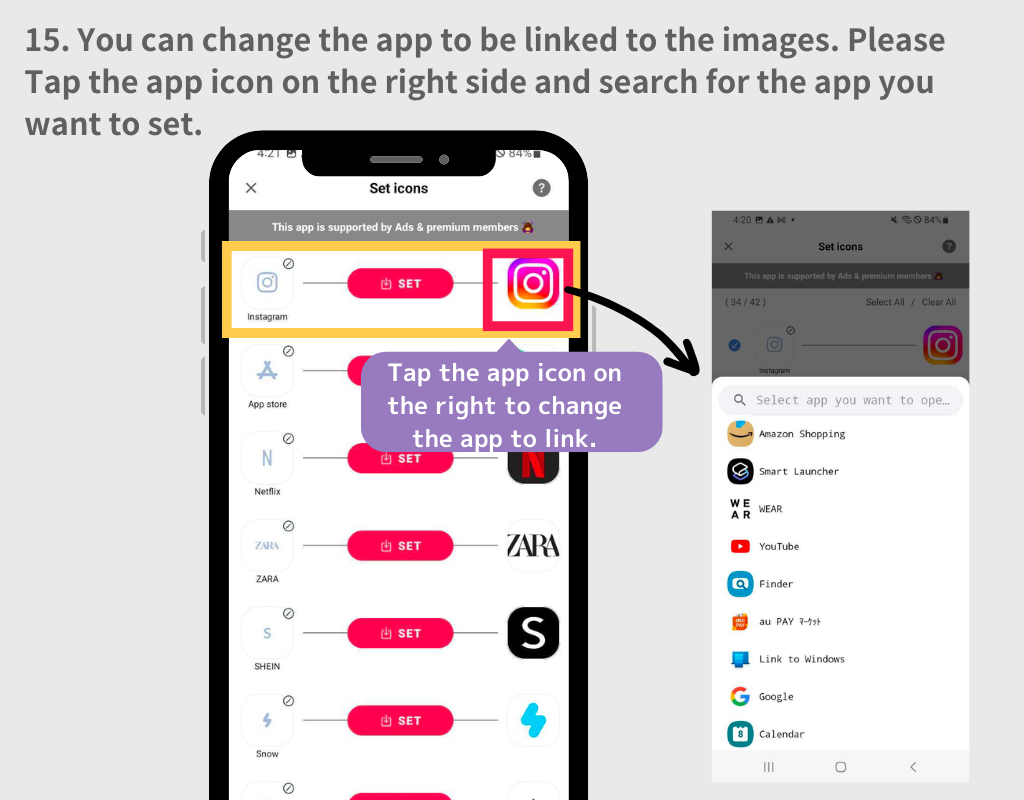
16. Αφού ρυθμίσετε τις παραμέτρους για τις ρυθμίσεις εικονιδίων εφαρμογής, πατήστε το κουμπί "Ορισμός εικονιδίων".
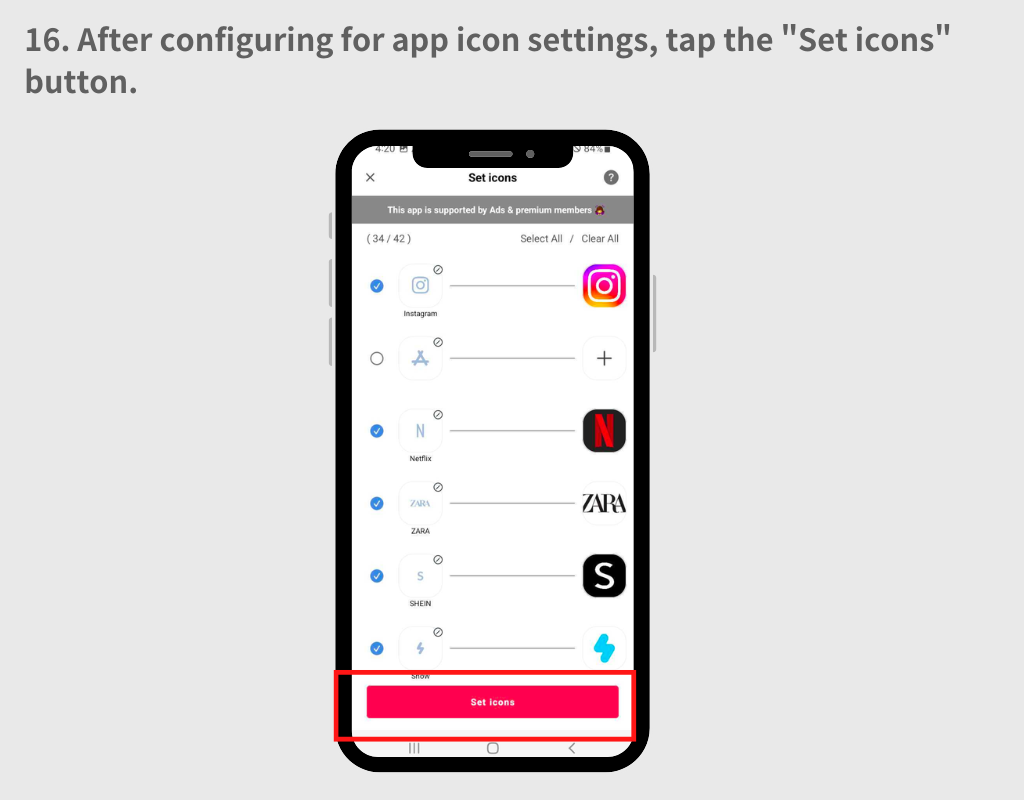
17. Ένα αναδυόμενο παράθυρο θα σας ζητήσει να επιλέξετε μεταξύ των στυλ "Τετράγωνο" και "Στρογγυλό". Και τα δύο μοτίβα έχουν πλεονεκτήματα και μειονεκτήματα.
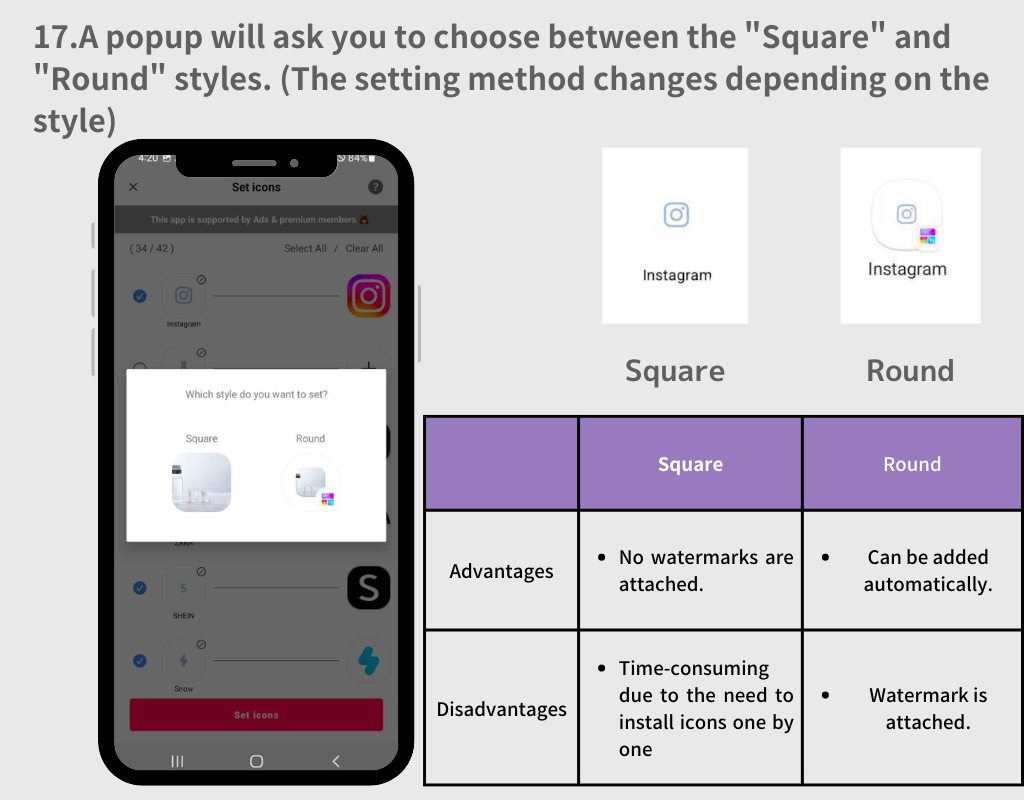
1. Επιλέξτε στυλ "Στρογγυλό".
2. Πατήστε το κουμπί "Προσθήκη" κάθε φορά που εμφανίζεται το αναδυόμενο παράθυρο.
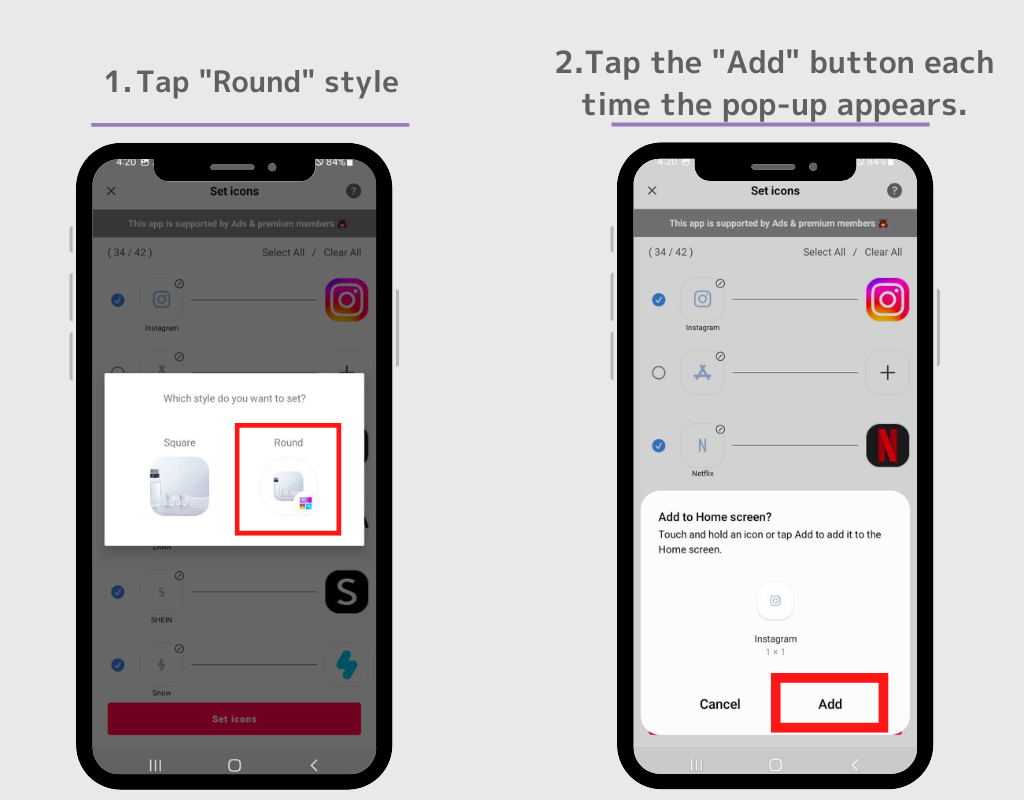
3. Όταν εξαφανιστεί το αναδυόμενο παράθυρο, μεταβείτε στην αρχική οθόνη και όλα τα εικονίδια θα εμφανιστούν αυτόματα.
Βασικά, τα ρυθμίζετε με τον ίδιο τρόπο που κάνατε με το γραφικό στοιχείο που μόλις χρησιμοποιήσαμε!
1. Επιλέξτε το τετράγωνο εικονίδιο, μετά επιστρέψτε στην Αρχική οθόνη και πατήστε παρατεταμένα σε ένα κενό χώρο.
2. Πατήστε το κουμπί "Widget".
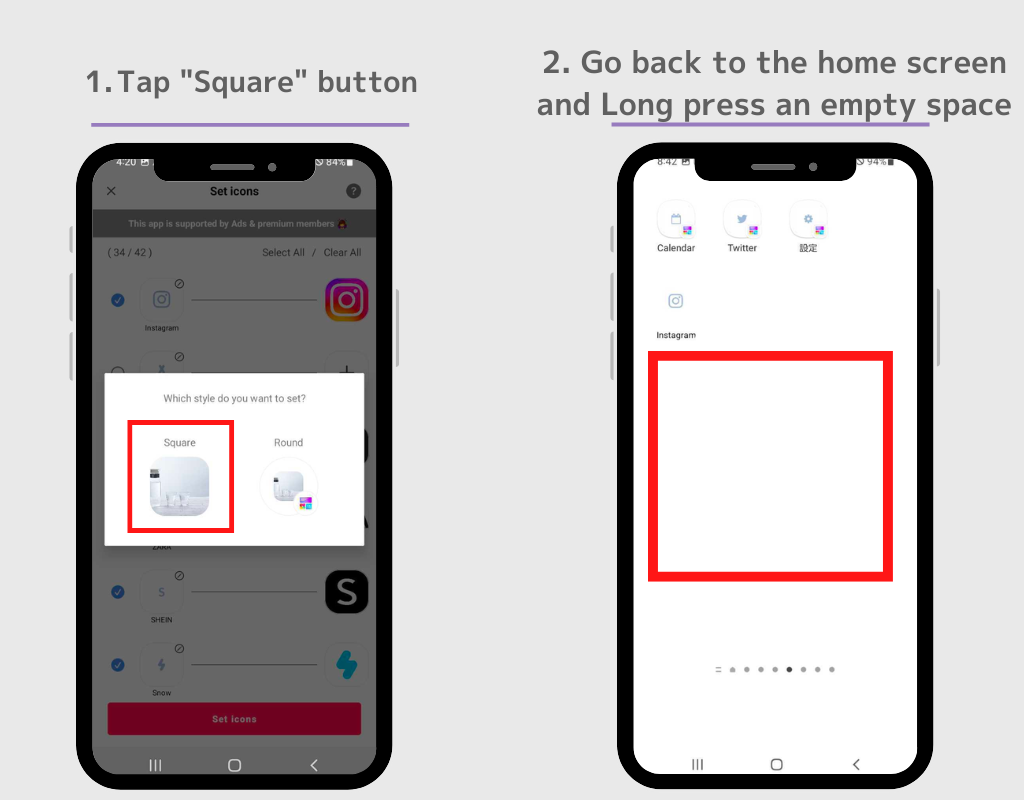
3. Πατήστε το γραφικό στοιχείο "εικονίδιο" των γραφικών στοιχείων WidgetClub.
4. Θα εμφανιστεί η οθόνη ρυθμίσεων, πατήστε το κουμπί "Set" για το εικονίδιο που θέλετε να ορίσετε. Το εικονίδιο εφαρμογής εμφανίζεται στην αρχική οθόνη! Επαναλάβετε αυτή τη διαδικασία από το βήμα 2 έως το βήμα 4.

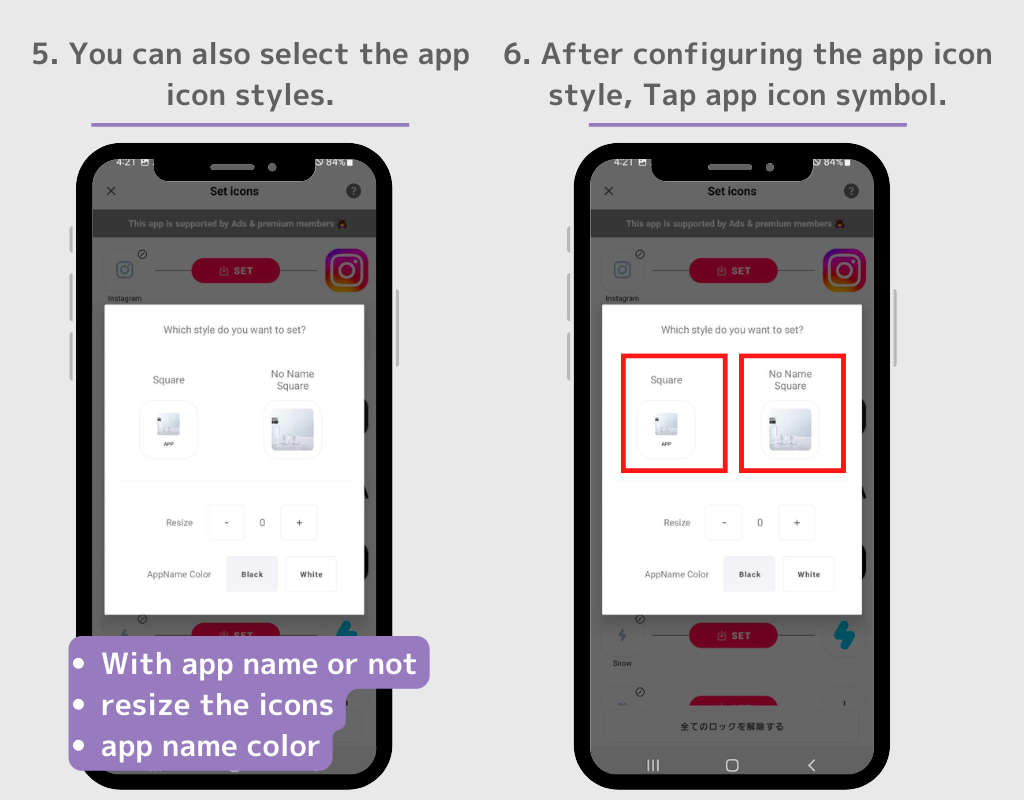
Μπορείτε να αποκρύψετε τα αρχικά εικονίδια της εφαρμογής από την αρχική οθόνη.
1. Πατήστε παρατεταμένα το εικονίδιο που θέλετε να αποκρύψετε
2. επιλέξτε "Κατάργηση" στο αναδυόμενο παράθυρο.
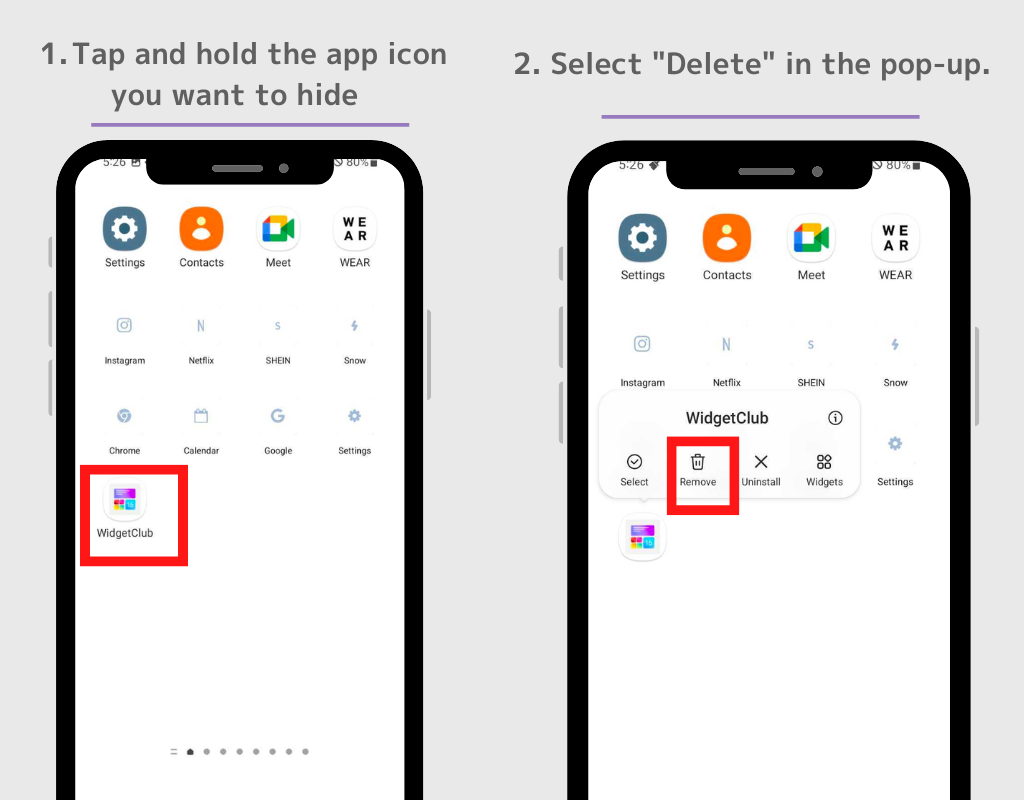
Εάν θέλετε να αποκρύψετε πολλά εικονίδια εφαρμογών, πατήστε "Επιλογή" στο αναδυόμενο παράθυρο και, στη συνέχεια, μπορείτε να αφαιρέσετε πολλά εικονίδια εφαρμογών ταυτόχρονα.
⚠️Σημείωση: Μην επιλέξετε "Κατάργηση εγκατάστασης". Εάν απεγκαταστήσετε την αρχική εφαρμογή, δεν θα μπορείτε να χρησιμοποιήσετε την ίδια την εφαρμογή.
Μπορείτε επίσης να προσαρμόσετε το δικό σας widget στυλ!
1. Ανοίξτε την εφαρμογή WidgetClub και πατήστε το κουμπί +.
2. Επιλέξτε "Widget" και επιλέξτε το μέγεθος που θέλετε από Small, Medium και Large.
3. Επιλέξτε τον τύπο γραφικού στοιχείου από πολλούς τύπους γραφικών στοιχείων, συμπεριλαμβανομένων γραφικών στοιχείων καιρού, γραφικών στοιχείων ρολογιού, γραφικών στοιχείων ημερολογίου.
4. Θα μεταφερθείτε στην οθόνη επεξεργασίας widget, όπου μπορείτε να επιλέξετε την αγαπημένη σας εικόνα και να προσαρμόσετε τη γραμματοσειρά και το χρώμα.
5. Πατήστε το κουμπί «Ορισμός» και, στη συνέχεια, εμφανίζονται οι υποδοχές ρυθμίσεων του γραφικού στοιχείου, πατήστε το διάστημα για να αντικαταστήσετε το γραφικό στοιχείο. (Θυμηθείτε το μέγεθος του γραφικού στοιχείου όταν το ορίσετε εδώ!)
6. Επιστρέψτε στην Αρχική οθόνη και πατήστε παρατεταμένα σε έναν κενό χώρο. και, στη συνέχεια, επιλέξτε το κουμπί "Γραφικό στοιχείο".
7. Αναζητήστε το "WidgetClub" στο πλαίσιο αναζήτησης (αν δεν υπάρχει γραμμή αναζήτησης, ανακαλύψτε το γραφικό στοιχείο WidgetClub!)
8. Υπάρχουν τέσσερις τύποι γραφικών στοιχείων WidgetClub: "εικονίδιο", "Μικρό", "Μεσαίο" και "Μεγάλο", επομένως πατήστε το μέγεθος του γραφικού στοιχείου που μόλις ορίσατε στο βήμα 4.
9. Θα μεταφερθείτε στην οθόνη ρυθμίσεων, πατήστε το γραφικό στοιχείο που θέλετε να ορίσετε. Έγιναν όλα!
(Η μέθοδος ρύθμισης από το βήμα 6 στα παραπάνω επεξηγείται!)
Ακολουθούν μερικά παραδείγματα προσαρμογών για να ανανεώσετε την αρχική σας οθόνη! Όλες οι παρακάτω αναρτήσεις είναι διαθέσιμες ως πρότυπα στο WidgetClub και μπορείτε να τις λάβετε κατεβάζοντας το WidgetClub! (Βασικά δωρεάν, ορισμένα σχέδια χρεώνονται)